Cách xử lý iPhone lỗi mic khi gọi Messenger nhanh chóng hiệu quả
Xử lý iPhone lỗi mic khi gọi Messenger là vấn đề đang ngày một phổ biến hiện nay bởi đây là một lỗi thường xuyên xảy ra và làm bạn khó chịu. Bạn có bao giờ gặp phải trường hợp gọi video trên messenger bằng iPhone mà không nghe được tiếng của đối phương? Thành Trung Mobile sẽ hướng dẫn bạn cách xử lý nhé!
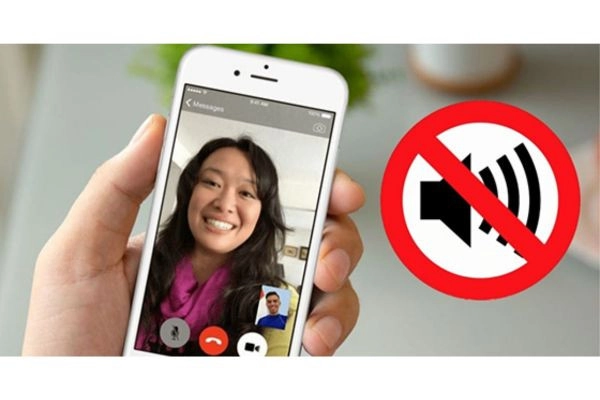
Cách xử lý iPhone lỗi mic khi gọi Messenger
Kiểm tra kết nối mạng
Kết nối mạng yếu hoặc không ổn định cũng có thể ảnh hưởng đến chất lượng âm thanh khi gọi Messenger. Hãy thử kết nối với mạng Wi-Fi ổn định hoặc kiểm tra lại sóng di động.
Bước 1: Để kiểm tra kết nối mạng, bạn vào ứng dụng Cài đặt > Cài đặt chung.
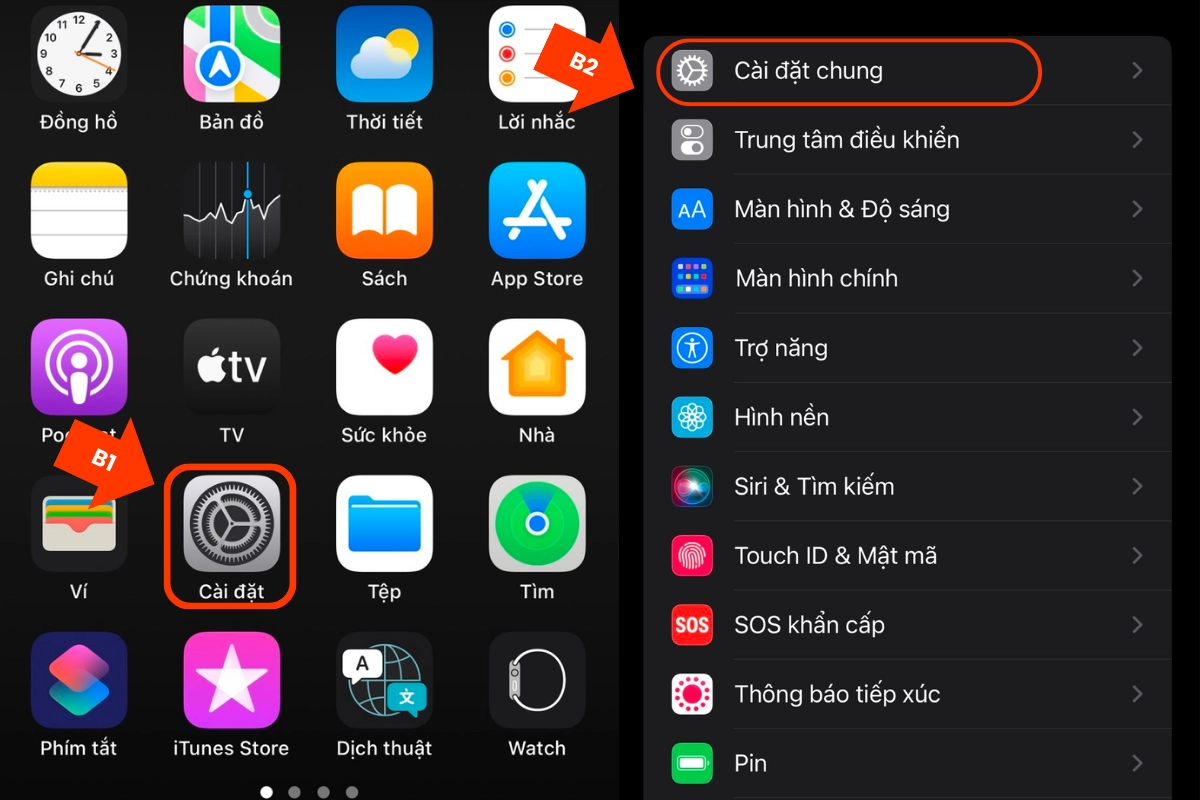
Bước 2: Kéo xuống dưới cùng và chọn phần Đặt lại > Đặt lại Cài đặt mạng.
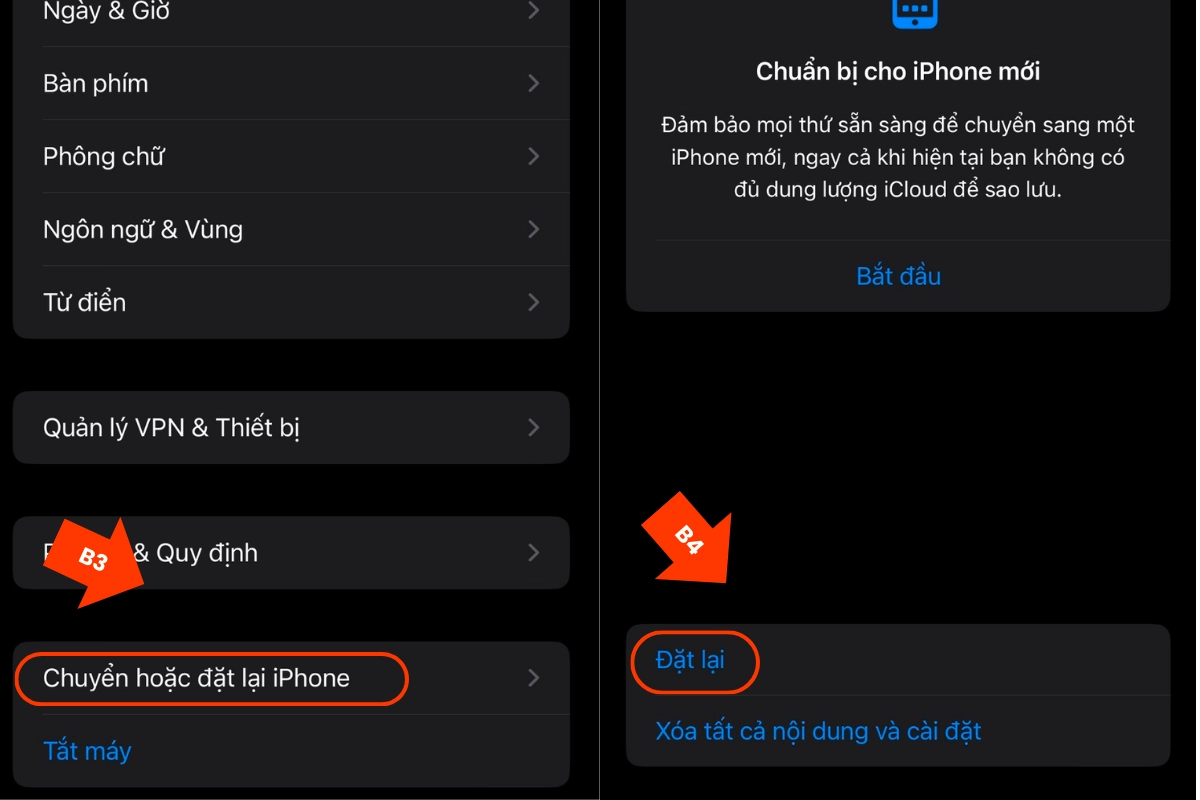
Lưu ý: Hành động này sẽ xóa tất cả các cài đặt mạng đã lưu, bao gồm mật khẩu Wi-Fi.
Kiểm tra cài đặt quyền truy cập micro cho Messenger
Đầu tiên, hãy đảm bảo rằng ứng dụng Messenger đã được cấp quyền truy cập mic trên iPhone của bạn. Thực hiện theo các bước sau:
- Vào Cài đặt trên iPhone > chọn Quyền riêng tư > chọn Micro.
- Kiểm tra xem mục Microphone của Messenger đã được bật chưa. Nếu chưa, hãy vuốt từ trái sang phải (tắt sang bật) để bật nó lên.
Khởi động lại iPhone
Khởi động lại iPhone là một biện pháp khắc phục nhanh chóng cho nhiều vấn đề nhỏ, bao gồm cả lỗi mic khi gọi Messenger. Hãy thử khởi động lại iPhone và xem tình trạng có cải thiện không.
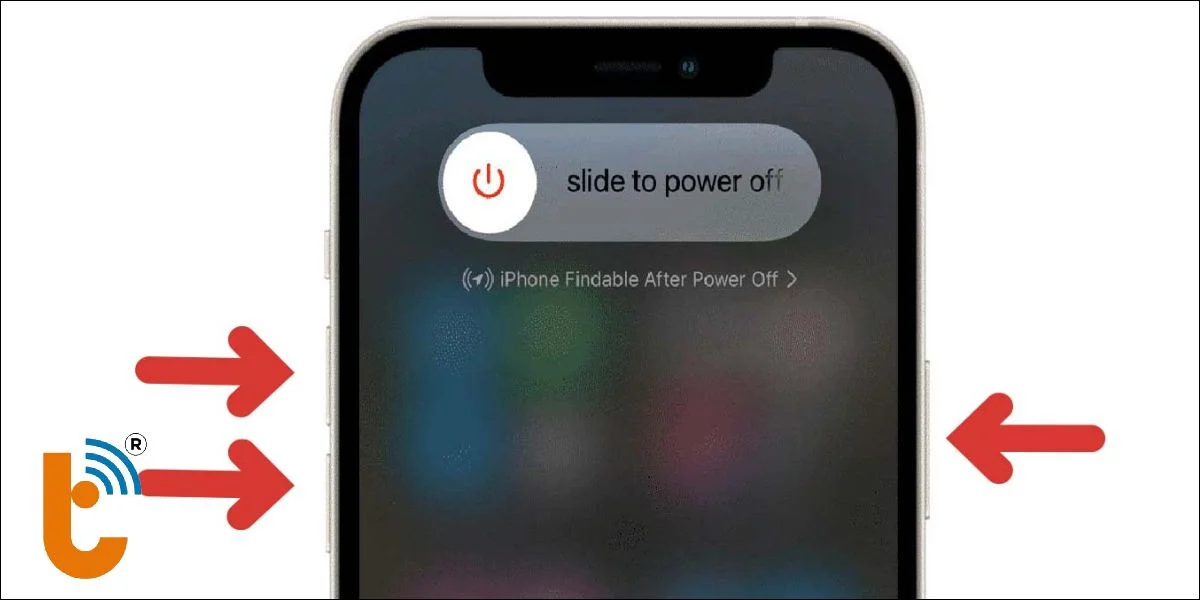
- Đối với iPhone có nút Home: Nhấn và giữ nút Nguồn cho đến khi thanh trượt xuất hiện, trượt để tắt máy. Sau đó, nhấn và giữ nút Nguồn cho đến khi logo Apple hiện ra.
- Đối với iPhone X trở lên: Nhấn và giữ nút Nguồn và một trong hai nút tăng hoặc giảm âm lượng cho đến khi thanh trượt xuất hiện, trượt để tắt máy. Sau đó, nhấn và giữ nút Nguồn cho đến khi logo Apple hiện ra.
Cập nhật Messenger và iOS
Cập nhật ứng dụng và hệ điều hành là một trong những giải pháp hiệu quả để khắc phục lỗi mic khi gọi Messenger. Các bản cập nhật thường bao gồm sửa lỗi và tính năng mới, giúp tối ưu hóa hiệu suất của ứng dụng và thiết bị.
- Để cập nhật Messenger: Mở App Store > tìm kiếm ứng dụng Messenger. Nếu có bản cập nhật mới, hãy nhấn vào nút Cập nhật.
- Đối với iOS: Vào Cài đặt > Cài đặt chung > Cập nhật phần mềm và làm theo hướng dẫn trên màn hình.
Cài đặt lại Messenger
Cài đặt lại Messenger là một giải pháp cuối cùng khi các phương pháp đơn giản hơn không mang lại kết quả. Việc xóa và cài đặt lại ứng dụng sẽ giúp loại bỏ hoàn toàn các lỗi phần mềm có thể gây ảnh hưởng đến chất lượng âm thanh khi gọi video. Để cài đặt lại Messenger, bạn thực hiện như sau:
- Xóa ứng dụng Messenger: Nhấn giữ biểu tượng ứng dụng trên màn hình Home, sau đó chọn Xóa.
- Tải lại ứng dụng: Mở App Store và tìm kiếm Messenger, sau đó nhấn vào nút Tải về.
- Đăng nhập lại: Mở ứng dụng Messenger và đăng nhập bằng tài khoản của bạn.
Lưu ý: Trước khi cài đặt lại, hãy sao lưu dữ liệu quan trọng như tin nhắn, hình ảnh, video để tránh mất mát thông tin.
Nếu sau khi cài đặt lại ứng dụng mà lỗi mic vẫn tiếp diễn, rất có thể phần cứng của iPhone, đặc biệt là mic hoặc loa, đã bị hư hỏng. Hãy mang máy đến trung tâm bảo hành hoặc địa chỉ sửa iPhone uy tín để được kiểm tra và khắc phục. Dịch vụ thay mic iPhone hoặc sửa loa iPhone sẽ giúp bạn giải quyết vấn đề một cách chuyên nghiệp.
Nguyên nhân dẫn đến iPhone lỗi mic trên ứng dụng messenger
Micro đóng vai trò quan trọng trong việc giao tiếp qua điện thoại, đặc biệt là khi sử dụng các ứng dụng như Messenger. Khi micro gặp vấn đề, chất lượng cuộc gọi sẽ bị ảnh hưởng, gây ra nhiều bất tiện cho người dùng. Có nhiều nguyên nhân dẫn đến tình trạng iPhone bị lỗi mic khi gọi Messenger. Dưới đây là một số nguyên nhân phổ biến:
- Ứng dụng Messenger chưa được cài đặt cấp quyền truy cập camera và micro.
- Các phiên bản Messenger cũ hoặc lỗi có thể chứa các bug gây ảnh hưởng đến chức năng của micro.
- Mạng internet không ổn định hoặc yếu có thể gây ra tình trạng gián đoạn âm thanh trong cuộc gọi.
- Các vấn đề về phần cứng như loa bị hư hỏng hoặc IC âm thanh trên mainboard bị lỗi cũng có thể là nguyên nhân gây ra lỗi mic.
Một số câu hỏi liên quan
Cách tìm tin nhắn cũ trên Messenger theo ngày?
Bạn muốn tìm tin nhắn cũ trên messenger theo ngày hãy tlàm theo các bước sau:
- Mở ứng dụng Messenger > Nhấn vào tên hoặc hình đại diện của người bạn đang trò chuyện. Sau đó, chọn mục Tìm trong cuộc trò chuyện.
- Tại đây, bạn có thể nhập từ khóa hoặc chọn một ngày cụ thể để lọc kết quả tìm kiếm. Hệ thống sẽ hiển thị tất cả các tin nhắn phù hợp với tiêu chí bạn đã chọn.
Cách khoá messenger tạm thời?
Nếu bạn muốn tạm thời ngắt kết nối với Messenger, bạn có thể khóa tài khoản của mình. Đây là cách khóa messenger tạm thời:
- Mở ứng dụng Messenger và vào phần Cài đặt.
- Tìm và chọn mục Quyền riêng tư và hỗ trợ > chọn Tài khoản của tôi. Cuối cùng, chọn Vô hiệu hóa tài khoản và làm theo hướng dẫn.
Cách tìm kiếm nhóm trên messenger?
Để tìm nhóm trên Messenger hãy thực hiện các thao tác sau:
Mở ứng dụng Messenger trên điện thoại > Nhấn biểu tượng kính lúp hoặc vào thanh tìm kiếm > Nhập từ khóa hoặc tên nhóm bạn muốn tìm > Chọn nhóm từ kết quả tìm kiếm.
Bài viết đã chia sẻ những cách khắc phục hiệu quả khi iPhone gặp lỗi mic khi gọi Messenger. Nếu vẫn còn gặp khó khăn, đừng ngần ngại liên hệ Thành Trung Mobile để được hỗ trợ tận tình. Chia sẻ bài viết này để giúp bạn bè cùng khắc phục lỗi khó chịu này nhé! Như vậy, việc xử lý iPhone lỗi mic khi gọi Messenger sẽ không còn là vấn đề nan giải nữa.















